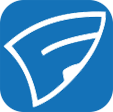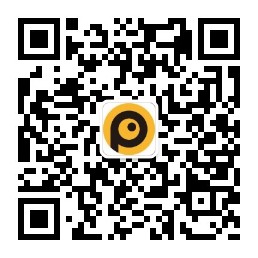更高效!统信UOS V20桌面专业版(1060)解锁极致生产力
【摘要】
更好用 更高效 更安全
统信UOS V20桌面专业版(1060)
近期已正式面向全球发布
20年操作系统研发历程
我们始终坚持
“从场景中来,到体验中去”
好的产品,本身就是生产力
1060版本这一次不只是革新了体验
更对信息管理方式带来全新演绎
效率革新,快如闪电
重塑数字世界,未来于此呈现
全新数字世界出发点——从场景中来
《快速上手统信UOS》:方便不止一点
如果你是首次接触统信UOS,1060版本提供了快速上手指南,可以帮助你快速了解统信UOS的基础功能和办公实用小技巧,让你快速上手,降低使用门槛,提升办公效率。

自定义侧边栏:想怎么用,你决定
在工作中,你想快速找到某个文件但奈何目录隐藏太深不好找?1060文件管理器侧边栏现已全面升级,不仅可以灵活调整侧边栏默认显示的项目,还可将常用目录添加到“快捷访问”分组一键打开,协助你聚焦高频目录,提高工作效率。
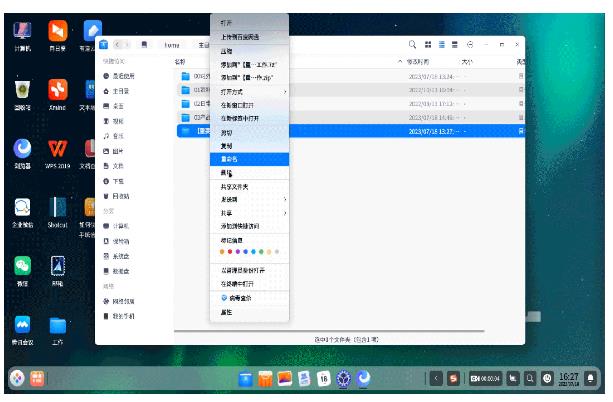
任务栏溢出:生产力也溢出
当任务栏的驻留应用超出任务栏的显示范围时,任务栏将提供“溢出区域”展示多出的应用,方便你快速找到想要打开的应用图标。
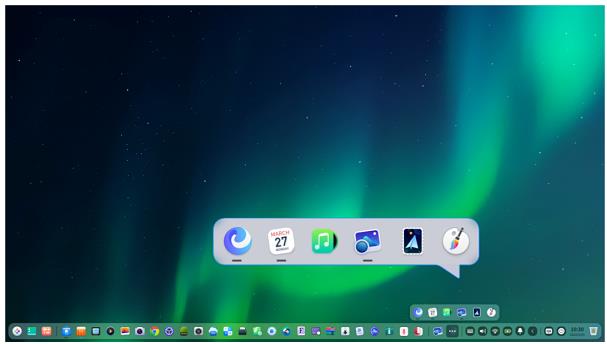
系统盘空间扩容:自由大小,随心所欲
你可以在系统安装过程中自由设置系统盘空间大小,也可以在安装完成后随时进入live模式通过磁盘管理器扩容,再也无需担心系统盘空间不足的问题。
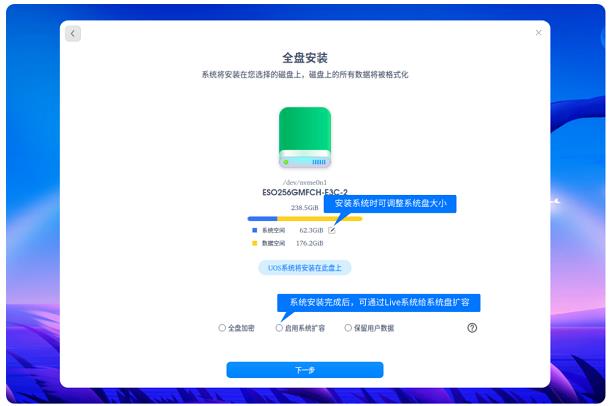
全新数字世界出发点——到体验中去
◆ 一键反选文件:轻轻一点,省事儿
批量选择文件效率大幅提升,如果在一个目录中你仅有个别文件不需要被选中,你只需要选中这些文件,使用快捷键【Ctrl+Shift+I】即可一键反选文件,方便快捷。
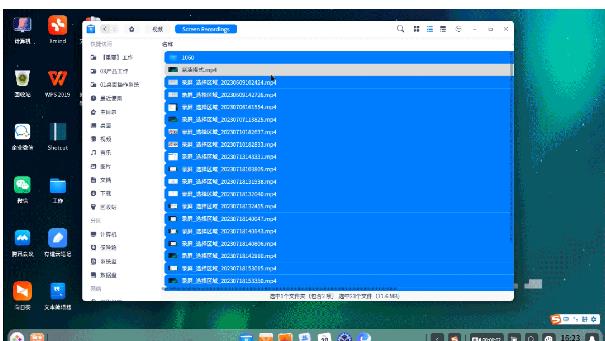
◆ 全局搜索支持拖尾属性:同名文件,轻松分辨
全局搜索结果同名文件太多,分不清?现在搜索结果显示也可以更个性化,通过设置显示文件名后的拖尾属性,比如“最近修改时间”,轻松定位所需文件,再也不用一个一个点开看了。
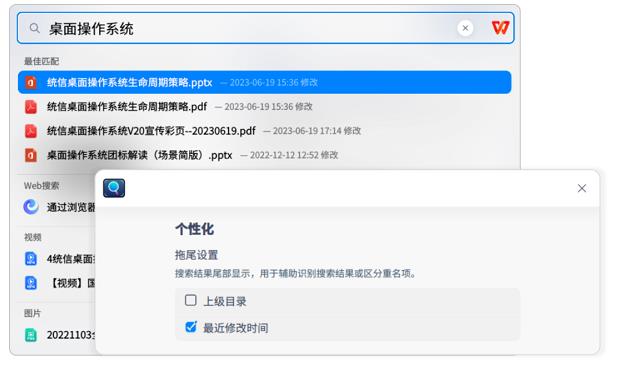
◆ 全局搜索支持路径黑名单:力保信息安全,统信UOS“动真格”
特殊路径下的文件,不希望在全局搜索中被搜索到?你仅需将指定目录纳入黑名单,全局搜索的结果中便不再显示该目录下的文件,充分保障信息安全。
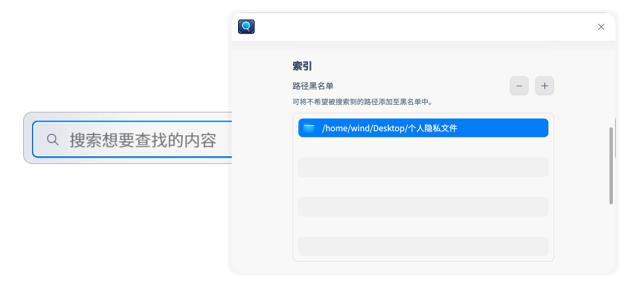
◆ 全局搜索自定义搜索引擎:全球主流,一网打尽
许多国内外用户进行Web搜索时习惯使用自己喜欢的搜索引擎。现在全局搜索支持自定义默认搜索引擎,全球主流搜索引擎任你选择!
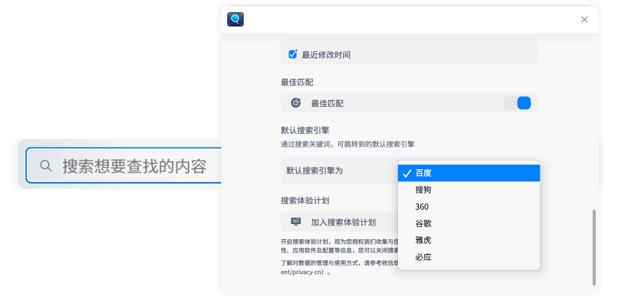
声明:登载此文出于传递更多信息之目的,并不意味着赞同其观点或证实其描述。文章内容仅供参考,读者据此操作,风险自担。
企业信息